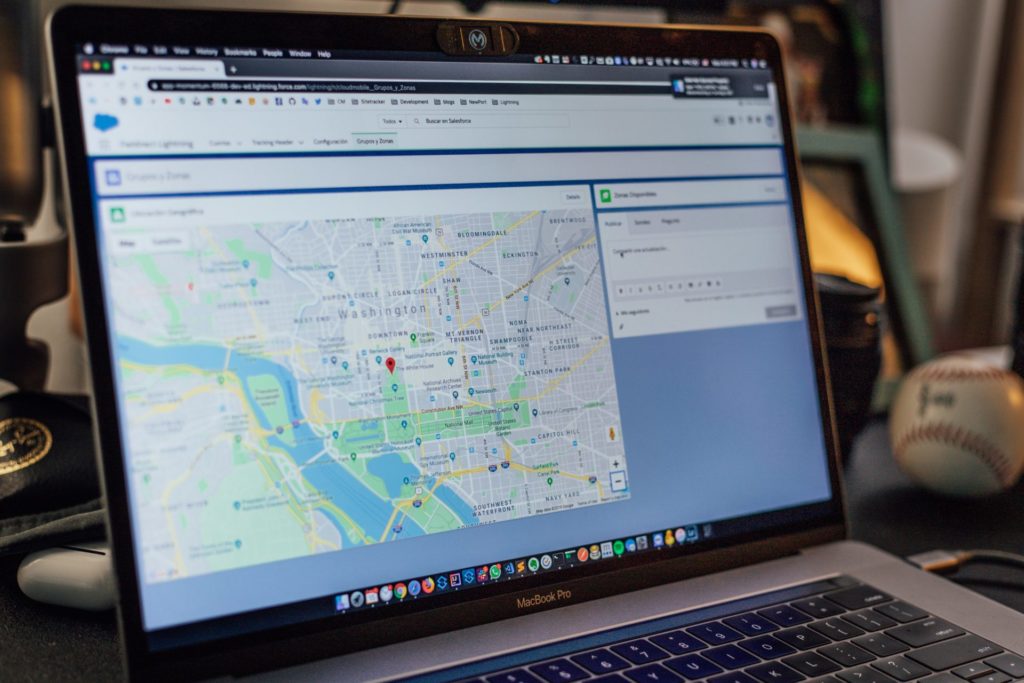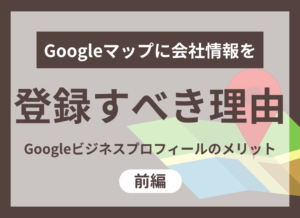お役立ち情報
【オーナー向け】Googleマイビジネスの登録~オーナー確認まで簡単に解説
良かったら”♥”を押してね!

<こちらの「記事」は、下記のような疑問のお役立ち情報としてご参照ください>
・Googleマイビジネスを始めたい
・情報とかの登録はどうやるの?
店舗や会社の情報を載せることで、集客だけではなく求人にも効果がありなにかとメリットの多いGoogleマイビジネス。
存在を知らない方や登録方法がわからない方もいらっしゃるのではないでしょうか。そんな方のために登録の手順や本人確認の方法など紹介します。
ぜひ最後までお付き合いください。
以下の記事でもGoogleマイビジネスを紹介していますので、ぜひ参考にしてみてくさださい。
目次
Googleマイビジネスの登録を始める前に

登録を開始する前の事前確認について説明します。
以下の2点に注意してください。
Googleアカウントは必須
Googleマイビジネスを利用するためにはGoogleアカウントが必須です。
Googleアカウントを取得するためにはGmailなどのメールアドレスが必要になります。無料で取得できるので、持っていない方は取得しておきましょう。
Gmail以外のメールアドレスでもGoogleアカウントは作成できます。しかしGoogleマイビジネスがGoogleの提供するサービスですし、そのほかのサービスにも利用できるので、新規でメールアドレスを取得する方はGmailのほうが便利かもしれません。
店舗登録状況の確認
これから登録するっていう話なのに何を言ってるのかと思うかもしれませんが…実はGoogleマイビジネスは自動で登録されることがあります。
クローラーと呼ばれるWebサイトを巡回するプログラムが登録したり、Googleユーザーが登録したりしている可能性もあるためです。地図の地点情報(Googleマップでよく見る赤いピン)も同様です。
登録済みか確認しないままだと内容が重複してしまい、正しく表示されない可能性があります。
登録されているか確認する方法は、
①「店舗名」or「住所」or「店舗名+住所」など自店舗を出しやすい条件で検索
②以下の赤枠に情報が出ているか確認。赤いピンも同様に確認してください。
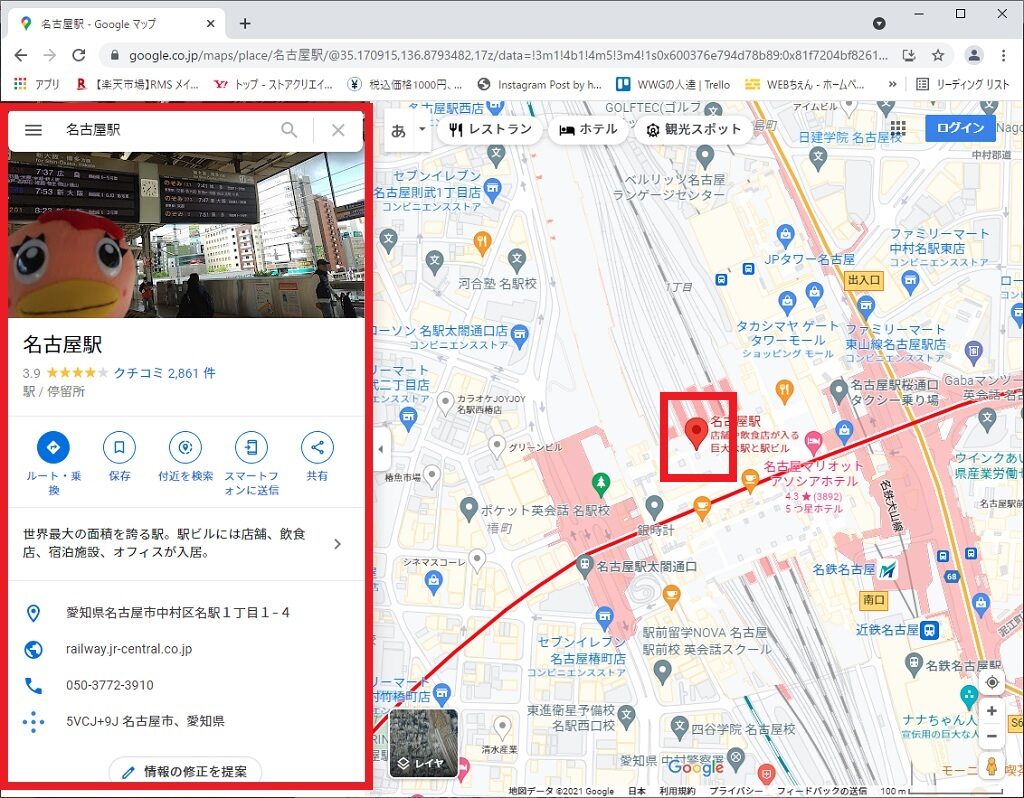
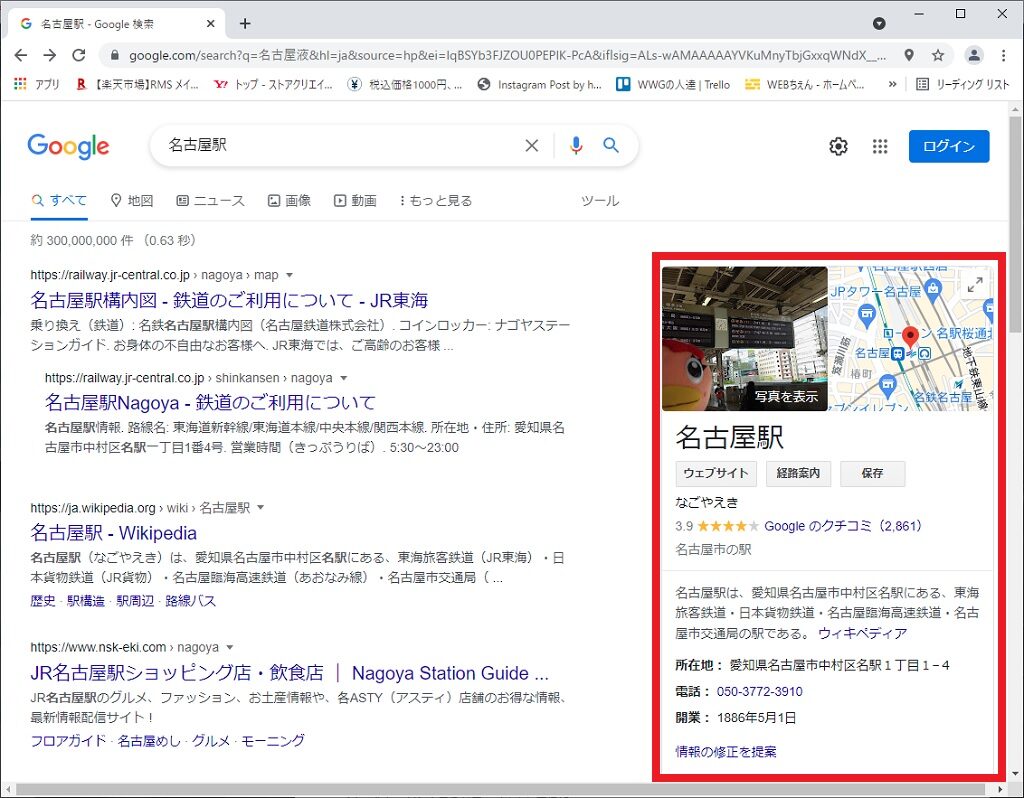
情報が表示されなければ未登録の状態です。
Googleマイビジネスの登録方法

Googleマイビジネスへの登録方法をご紹介します。
以下のサイトから登録が可能です。
Googleマイビジネス Google を使ってビジネスを無料でアピール
URL:https://www.google.com/intl/ja_jp/business/
難しい設定は特になく、基本的には情報を入力していくだけで完了です。
今回は「未登録かつオーナー確認も済んでいない状態」での登録方法になります。
※2021年10月時点での情報です。Verによっては内容が異なる可能性があるため注意してください。
Googleマイビジネスに情報の登録
まずはマイビジネスの画面に表示する情報を登録します。
①Googleアカウントにログイン
②Googleマイビジネスにアクセスし右上にある「管理を開始」を選択
③ビジネス名を入力
→店舗や事業の名前を入力します。
④ビジネスの所在地を入力
→住所の入力と地図上に赤いピンを設定する作業があります。
⑤ビジネスのタイプを選択
→カテゴリの中から業種を選択します。
⑥サービスを提供する地域を指定
→④のビジネスの所在地と同じ場所でビジネスをする場合は「いいえ」を選択してください。
ビジネスの所在地から出向いてサービスを提供する業務形態(デリバリーなど)の場合はその地域を設定してください。指定した地域の検索ランキングに自社が載る可能性が出てきます。
⑦連絡先を入力する
→電話番号やWebサイトを入力します。
⑧最新情報を入手するかの設定
→Googleから最新の情報を受け取るか否かの設定です。任意でよいですが、 特に慣れないうちは情報を入手して損はないかと。
ビジネスプロフィールの入力はここまででです。
ホテル向け Google マイビジネス導入ガイド
URL:https://support.google.com/business/answer/9178356?hl=ja
オーナー確認
⑧の設定を完了したあとでオーナー確認の画面に遷移します。もしくはGoogleマイビジネスにログインした後で、ビジネスを選択後「今すぐオーナー確認」を選択します。
オーナー確認とは「情報を登録したのはビジネスの関係者であることの確認」です。オーナー確認をした本人だけが登録したビジネスの情報にアクセスできます。逆に言えばオーナー確認を済ませないと、Googleマイビジネスの各機能を利用できないままになってしまいます。
確認方法は以下の3つです。
- ハガキ
- 電話
- メール
非店舗型のビジネスの場合は電話やメールでの確認もできますが、基本的にはハガキで行います。
ハガキを選択すると登録した住所に、確認コードが記載されたハガキが届きます。
ハガキが届いたら、
①Googleマイビジネスにログインして確認するビジネスを選択
②「今すぐオーナー確認」あるいは「オーナー確認を行う」を選択し画面に沿って入力
を行います。
<確認コードの入力ミスは5回まで!>
6回間違えると「確認不可→ビジネスプロフィールを削除→新しくビジネスプロフィールを登録」といった手順を踏まなければいけなくなります。要するに情報の登録からやり直しになってしまいます!
<確認コードを入力するまで修正は控えよう!>
通常は14日以内に届きますが、ハガキが届く前にビジネス情報を修正すると確認が遅れ、遅延の原因となります。
Googleマイビジネスヘルプ Google 上のローカル ビジネスのオーナー確認を行う
URL:https://support.google.com/business/answer/7107242?hl=ja
Googleマイビジネスヘルプ ハガキによるオーナー確認
URL:https://support.google.com/business/answer/4588357?hl=ja
まとめ
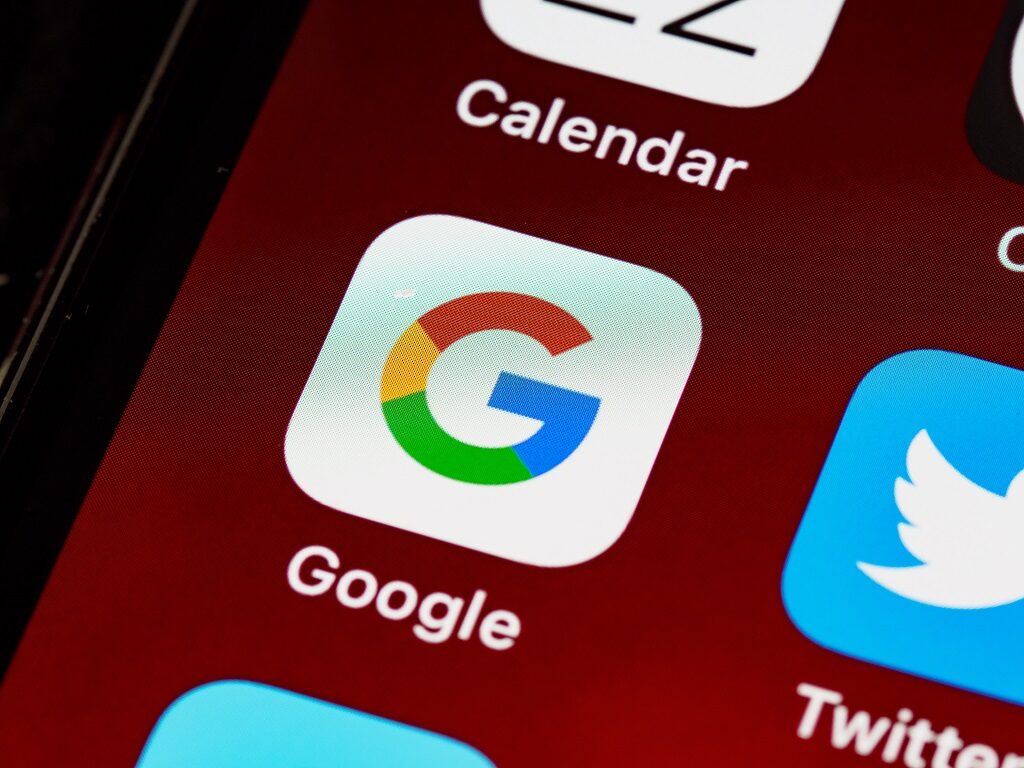
Googleマイビジネスで集客や求人に効果を上げる場合、ビジネスの情報を登録する必要があります。
登録する前の注意点として、
- Googleアカウントが必須であること
- 店舗登録情報を確認すること
が挙げられます。
Googleアカウントがないとそもそもログインができず、ビジネスの情報が自動で登録されたり第三者が登録したりしている可能性もあるためです。
確認の手順としては、
- Googleアカウントにログイン
- Googleマイビジネスにアクセスし右上にある「管理を開始」を選択
- ビジネス名を入力
- ビジネスの所在地を入力
- ビジネスのタイプを選択
- サービスを提供する地域を指定
- 連絡先を入力する
- 最新情報を入手するかの設定
……になります。
そして情報を登録したのちに、オーナー確認を行います。オーナー確認をしないとGoogleマイビジネスの機能が利用できません。
ハガキ・電話・メールの3つの手段があり、確認コードを入力するまでは情報を修正しないように注意してください。
特に難しく複雑な操作が必要なわけではないので、早めに終わらせて集客や求人に繋がるような運用を目指しましょう。
 WWGスペース 名古屋のホームページ制作会社が発信するオウンドメディア
WWGスペース 名古屋のホームページ制作会社が発信するオウンドメディア